Лучшие бесплатные программы для проверки компьютера: тестируем компоненты
Наверх
22.05.2020
Автор: CHIP
1 звезда2 звезды3 звезды4 звезды5 звезд
Лучшие бесплатные программы для проверки компьютера: тестируем компоненты
2
5
1
48
3
Для тестирования комплектующих ПК есть большое количество специальных утилит. Мы рекомендуем те, которыми сами пользуемся.
Компьютер — это целый механизм, состоящий из множества компонентов. От каждой комплектующей зависит общее здоровье ПК. Для того, чтобы держать в тонусе вашу вычислительную машину, желательно время от времени проводить диагностику. Программы, которая просканирует всё железо и выдаст общий вердикт, пока нет. Поэтому придется обращаться за помощью к разным инструментам. Мы подобрали ассортимент проверенных утилит: большинство из них бесплатные, но даже платные имеют достаточно большой тестовый период.
Для того, чтобы держать в тонусе вашу вычислительную машину, желательно время от времени проводить диагностику. Программы, которая просканирует всё железо и выдаст общий вердикт, пока нет. Поэтому придется обращаться за помощью к разным инструментам. Мы подобрали ассортимент проверенных утилит: большинство из них бесплатные, но даже платные имеют достаточно большой тестовый период.
Эксплуатация
Как собрать компьютер самому из комплектующих: пошаговая инструкция
Собираем информацию о системе
Чтобы собрать комплексную информацию об имеющемся железе, встроенных в Windows инструментов недостаточно. Сторонний софт раскроет вам всю подноготную о ваших комплектующих. Сделать это можно, например, с помощью AIDA64.
Программа знает буквально всё.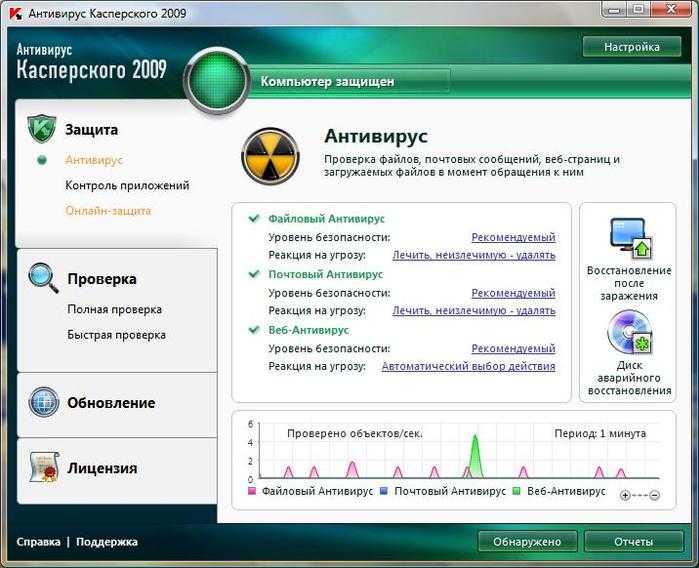
Программы и приложения
Тест антивирусных сканеров 2020: лучшие программы безопасности для Windows
Проверяем оперативную память
ОЗУ задействуется во многих системных процессах, но выходит из строя крайне редко. Не зря гарантия производителя на многие модели составляет 10 лет. Тем не менее, в работе памяти иногда возникают ошибки.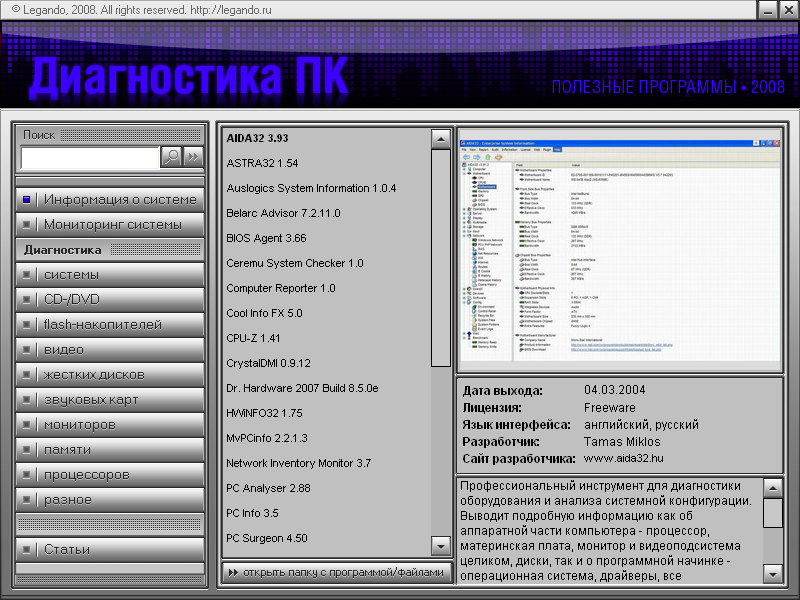
Мы рекомендуем начать с интегрированной в ОС программы. Для этого нажмите комбинацию клавиш Win + R и введите команду mdsched. Согласитесь на перезагрузку, после чего в режиме DOS будет выполнено сканирование. По завершении процесса произойдет запуск операционной системы с результатами диагностики.
Для более качественного анализа работы ОЗУ можно воспользоваться инструментом Memtest86=”content_internal_link”>. Вам потребуется создать загрузочную флешку и никак иначе. Загружаемся с нее с помощью BIOS и также выполняем сканирование в режиме DOS. После того, как проверка памяти завершится, вы сможете увидеть, какие ошибки памяти RAM были найдены. При необходимости, запишите их, чтобы потом найти в Интернете, что это такое и что с этим делать.
Эксплуатация
Выжимаем соки из ПК: разгон памяти
Проверяем жесткие диски и SSD
Если вы столкнулись с фризами в играх, то причина не всегда кроется в ОЗУ, процессоре и видеокарте. Зачастую жесткий диск, на котором установлена игра, имеет сбойные сектора. Проверить состояние винчестера можно с помощью программы CrystalDiskInfo. Она отобразит суммарную информацию о вашем HDD. Например, температуру, общее время работы, число включений, техническое состояние и ошибки. Реинкарнировать накопитель данный софт не умеет, поэтому следует воспользоваться другой утилитой.
Зачастую жесткий диск, на котором установлена игра, имеет сбойные сектора. Проверить состояние винчестера можно с помощью программы CrystalDiskInfo. Она отобразит суммарную информацию о вашем HDD. Например, температуру, общее время работы, число включений, техническое состояние и ошибки. Реинкарнировать накопитель данный софт не умеет, поэтому следует воспользоваться другой утилитой.
Victoria – более сложное и профессиональное решение, которое предназначено для лечения жесткого диска. Программа имеет множество алгоритмов для исправления бэд-блоков и умеет работать как в интерфейсе операционной системы, так и в DOS-режиме. С её помощью, кстати, можно осуществить полное стирание информации, чтобы ее невозможно было восстановить. Пользоваться софтом следует с осторожностью.
Советы
Как перенести систему с HDD на SSD?
Тестируем процессор
Это особенно актуально в случае, если вы разгоняете ЦПУ или если поставили новое охлаждение.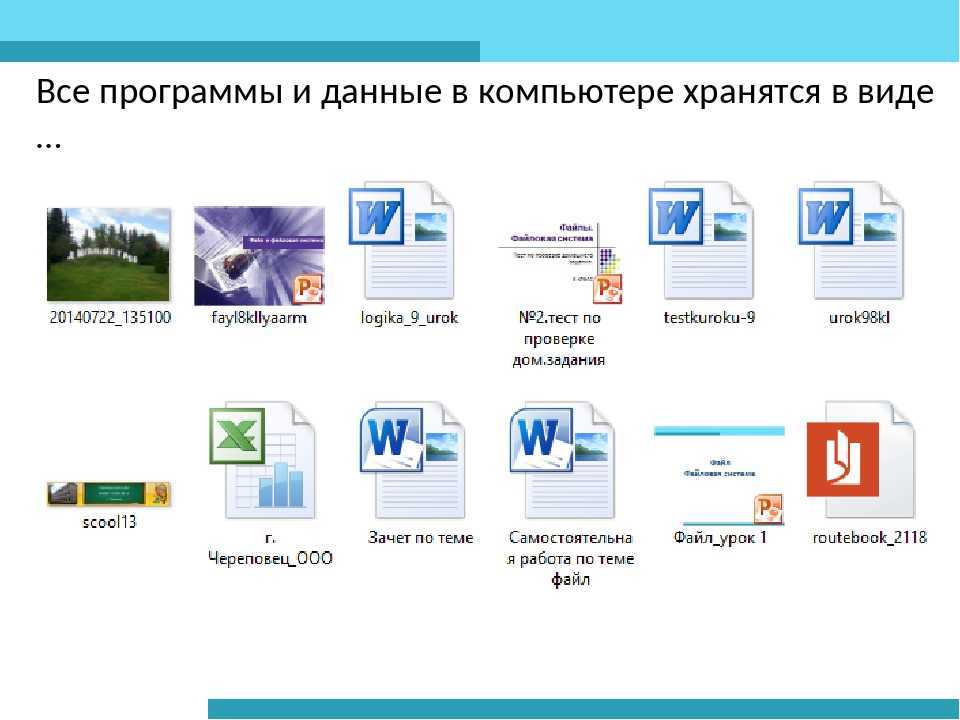
И хоть с помощью данной программы можно тестировать и видеокарту, мы рекомендуем использовать другую программу (она чуть ниже). OCCT поддерживает 99% моделей процессоров и способен загрузить каждую из них на полную катушку (в отличии от вышеупомянутой AIDA64, в которой тоже есть бенчмарк). Софт позволяет на графиках мониторить уровень напряжения камня, степень и тип загрузки (имеется несколько видов тестов), температуру, а также уровень троттлинга.
Эксплуатация
Выжимаем соки из ПК: разгон процессора
Бенчмарк видеокарты
Аналогично с тестом процессора, после разгона видеокарты, нужно и её проверять на работоспособность. Разгон практически любого графического чипа дает 5-10% прироста производительности. Но важно, чтобы комплектующая работала стабильно. Проверять систему охлаждения GPU и её устойчивость к высоким частотам умеет программа FurMark.
Разгон практически любого графического чипа дает 5-10% прироста производительности. Но важно, чтобы комплектующая работала стабильно. Проверять систему охлаждения GPU и её устойчивость к высоким частотам умеет программа FurMark.
В отличие от аналогов, эта софтина имеет огромное количество настроек, которые способны полностью нагрузить вашу видеокарту и её кулеры. Имеется несколько популярных пресетов с разными разрешениями и таблица результатов всех современных GPU. В утилиту также встроен другой популярный инструмент — GPU-Z, который отображает детальную информацию о графическом акселераторе. А для разгона и настройки охлаждения лучше всего подойдет MSI Afterburner.
-
Эксплуатация
Выжимаем соки из ПК: разгон видеокарты
Читайте также:
- Чистим компьютер от мусора: плюсы и минусы разных программ
- Как полностью удалить уже удаленную программу?
Теги бесплатные программы
Автор
Денис Михайлов
Была ли статья интересна?
Поделиться ссылкой
Нажимая на кнопку «Подписаться»,
Вы даете согласие на обработку персональных данных
Рекомендуем
Реклама на CHIP Контакты
10 лучших бесплатных программ для тестирования компьютера
Как определить компоненты, находящиеся внутри компьютера и просмотреть их параметры? Как проверить процессор или видеокарту на производительность и отсутствие перегрева? Достаточно воспользоваться программой для тестирования и диагностики.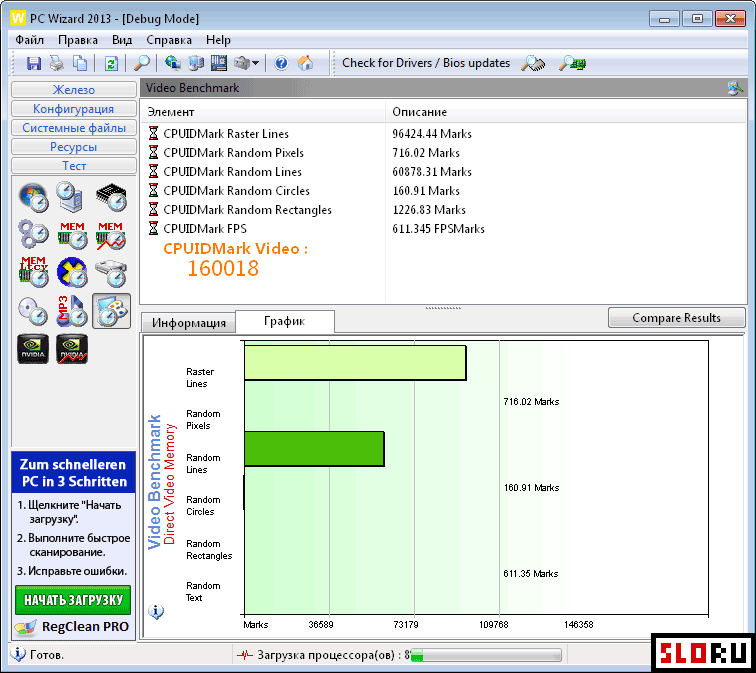
Представленная нами бесплатные приложения позволяют определить производительность компонентов, рабочую температуру или скорости вращения вентиляторов, а также выявить нестабильности работы компьютера при длительной работе и при высокой нагрузке. Мониторинг работы оборудования и знание его состояния позволяет предсказать возможные неисправности. Возможности различных программ, можно комбинировать, например, проверяя одновременно производительность процессора в тесте Cinebench и тактовую частоту во время теста с помощью CPU-Z.
3D Mark – проверка видеокарты
Самая популярная программа для проверки производительности видеокарт в создании 3D-графики и возможности процессоров в области создания физических эффектов, то есть, проще говоря, готовности для игр. Полученные результаты можно легко сравнить с другими машинами.
3D Mark предлагает различные тесты, в том числе, с поддержкой DirectX 12 и DirectX 11. В программе есть также стресс-тест.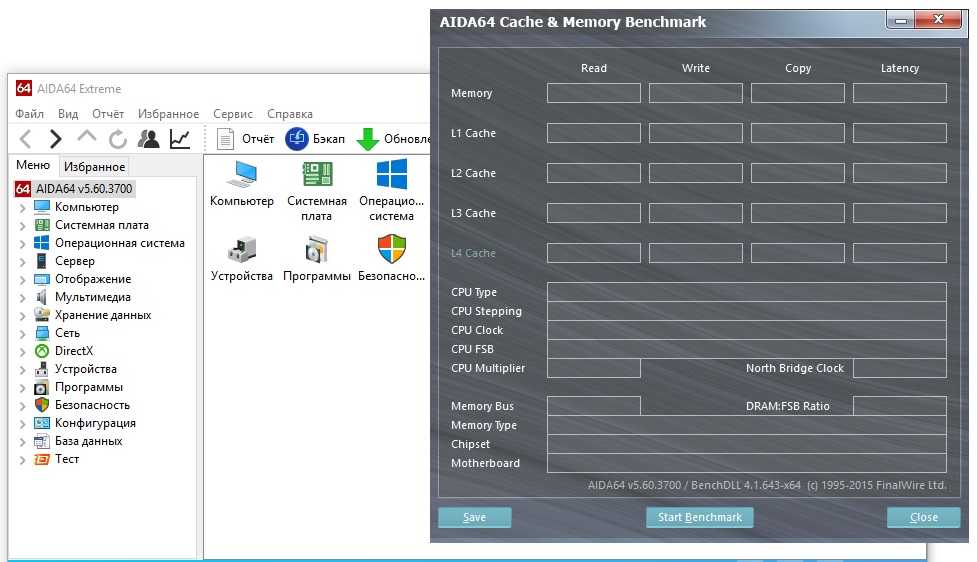 Бесплатна только версия Basic.
Бесплатна только версия Basic.
Ссылка на программу
Альтернативные программы: Catzilla, Unigine Superposition, Unigine Heaven, 3D Mark 11
PC Mark 10 – тест производительности компьютера
PCMark – это, в свою очередь, популярный инструмент для проверки общей производительности компьютера. Тесты включают в себя, среди прочего, такие области применения, как работа в офисных листах, операции с графикой 2D, просмотр интернет-страниц, а также видеоконференции.
В последней версии отказались, однако, от теста носителей (SSD или HDD). Бесплатна только версия Basic.
Скачать программу
Альтернативные программы: PCMark 8, SysMark
VR MARK – производительность виртуальной реальности
Если вы хотите проверить, как ваш компьютер справляется с задачей виртуальной реальности и обслуживает игры, предназначенные для очков Oculus Rift или HTC Vive, Вам пригодится VR Mark. Как и в случае других программ компании Futuremark, бесплатной является только версия Basic.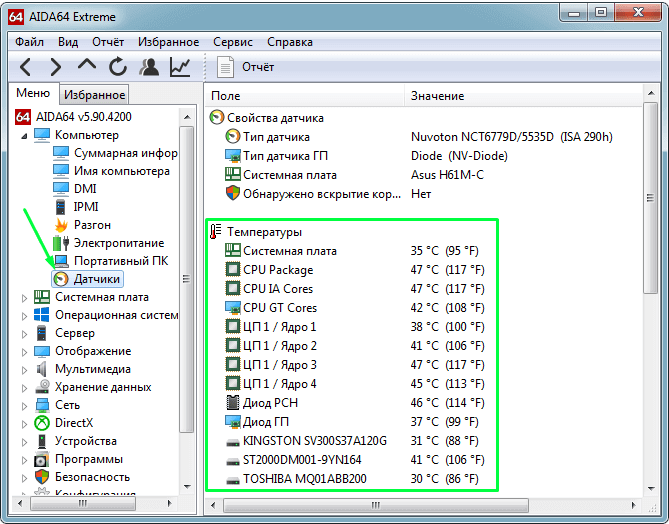
Инструмент оснащен тремя тестами, из которых один базовый (Orange), для VR игр, использующих DirectX 12 (Cyan) и самых требовательных (Blue).
Естественно, очки VR не являются необходимыми для проведения теста – ведь речь идёт только о том, чтобы проверить производительность вашего компьютера перед покупкой такого оборудования.
Скачать программу
Альтернативная программа: SteamVR Performance Test
CPU-Z – для идентификации оборудования
Основная и самая популярная программа для идентификации процессоров, материнских плат (в том числе версии UEFI BIOS), памяти (включая SPD) или графических карт. Мы получаем точный предварительный просмотр данных оборудования.
Можно также протестировать процессор в моно- и многопоточных приложениях, и сравнить результаты с другими процессорами из базы данных. Если вы хотите знать, что именно находится в вашем компьютере и как работает, это первое приложение, которое вы должны установить.
Благодаря CPU-Z Вы легко проверите, например, с какой частотой и задержками работает оперативная память, а также тактовую частоту процессора в режиме реального времени. Стоит отметить тот факт, что доступна версия для Android.
Стоит отметить тот факт, что доступна версия для Android.
Скачать программу
Альтернативные программы: Crystal CPU ID, Speccy
GPU-Z – для оценки видеокарты
GPU-Z – это основная программа для определения видеокарт и их характеристик, в том числе их текущей частоты. В приложении доступен базовый тест, который позволяет «быстро» убедиться, что видеокарта работает правильно.
Стоит, однако, отметить, что тест в этой программе не даст уверенности в том, что, например, при разгоне видеокарта будет работать полностью стабильно. Для этого стоит использовать более продвинутые продукты, например, стресс-тест в программе 3D-Mark.
Скачать программу
Альтернативная программа: GPU Caps Viewer
Cinebench R15 – для проверки производительности процессора
Cinebench – это средство тестирования, основанное на движке Cinema 4D, и предназначенное для проверки производительности процессора. Он делает это путем создания 3D-сцены – тест можно проводить с использованием всех потоков центрального процессора или только одного потока.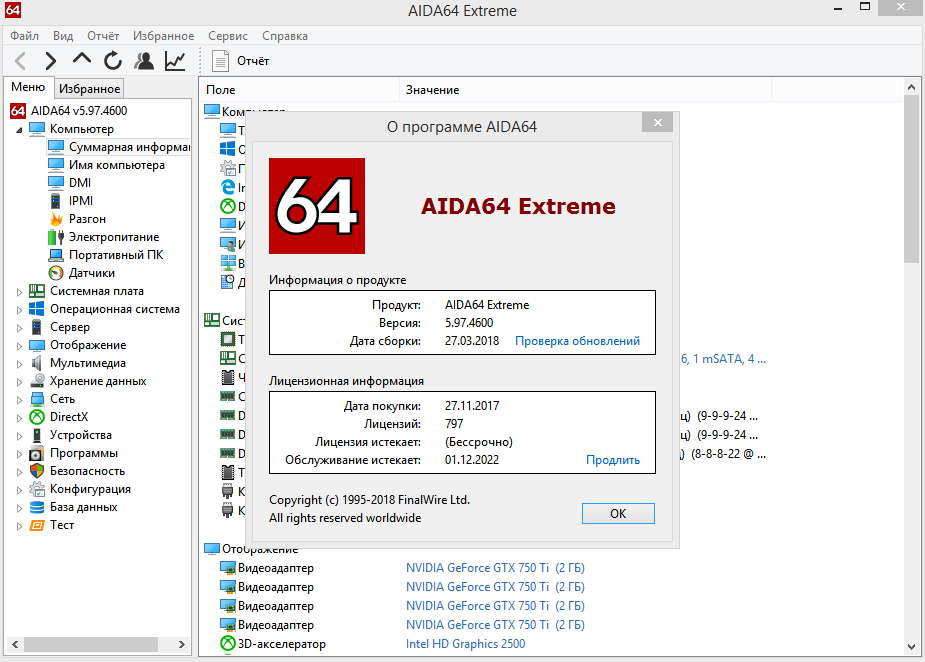 Это даёт хорошее представление о возможностях процессорах.
Это даёт хорошее представление о возможностях процессорах.
Cinebench имеет также встроенный тест видеокарты, который использует сложную трёхмерную сцену, которая, на примере преследования на автомобилях (сделано renderbaron), измеряет производительность графической карты в режиме OpenGL.
Скачать программу
Альтернативные программы: LuxMark (рендеринг 3D-графики с помощью CPU или GPU), CompuBench (рендеринг 3D-графикой при помощи GPU)
OCCT 4.5.1 – проверка стабильности и температур
Отличная программа для проверки стабильности и температур компьютера через максимальные нагрузки процессора или видеокарты. OCCT создаёт автоматические диаграммы записи температур, частоты, а также напряжения узлов во время теста.
Примечание – если блок питания или другой компонент в вашем компьютере неисправен, но всё ещё работает, то максимальная нагрузка через OCCT может привести к его повреждению, точнее, программа ускорит выход из строя (ибо компонент уже был неисправен)!
Скачать программу
Альтернативные программы: FurMark, Prime95 или для мониторинга температуры SpeedFan, RealTemp и CoreTemp.
MemTest86 – оценка памяти компьютера
MemTest86 – это отличная программа для проверки правильности работы оперативной памяти. Это один из тех компонентов, стабильная работа которого очень важна для производительности компьютера.
Программа запускается с загрузочной флешки (или CD/DVD если кто-то их ещё использует).
Скачать программу
Альтернативная программа: Prime95
Prime95 – тест стабильности или температур под нагрузкой
Ещё одна отличная программа для тестирования стабильности или температур компонентов компьютера под высокой нагрузкой. Мы можем выбирать между тестами, которые сильнее всего нагружают, например, оперативную память или процессор.
Prime95 очень популярна среди оверклокеров, потому что идеально подходит для проверки стабильности разогнанных компонентов.
Скачать программу
Программы, альтернативные: OCCT, MemTest86
CrystalDiskMark – для проверки носителей данных
Трудно указать одну, лучшую программу для проверки производительности носителей данных (жесткие диски HDD и SSD), но если уже приходится делать, то фаворитом будет CrystalDiskMark. Он позволяет проверить производительность носителей, как в случае чтения/записи последовательных данных, так и для небольших файлов.
Он позволяет проверить производительность носителей, как в случае чтения/записи последовательных данных, так и для небольших файлов.
Он дает хорошее представление о реальных характеристиках тестируемого узла. Если Вас интересует не только производительность (а, например, также показания SMART, возможность загружать новые прошивки или выполнять операции Secure Erase), стоит поинтересоваться приложениями, прилагаемыми к дискам производителей. Например, в случае SanDisk доступна программа SanDisk SSD Dashboard, а Samsung – Samsung Magician.
Скачать программу
Альтернативные программы: AS, AS SSD, программы производителя в комплекте
PassMark PerformanceTest — программное обеспечение для тестирования ПК
Для Windows, Linux , macOS и Android и iOS
- Сравните производительность вашего ПК с аналогичными компьютерами по всему миру.
- Измерьте влияние изменений конфигурации и обновлений оборудования.

- Промышленный стандарт с 1998 г.
Ваш компьютер работает наилучшим образом?
Сравните свои результаты
Рейтинг PassMark
Создайте свои собственные тесты
Сравните свой компьютер с более чем миллионом компьютеров по всему миру через нашу базовую базу данных с возможностью поиска как представлено другими пользователями PerformanceTest.
После запуска теста PerformanceTest предоставляет вам общую «Рейтинг PassMark», который является стандартом для количественной оценки производительности ПК с 1998 года.
Используйте расширенные тесты для создания собственных тестовых сценариев.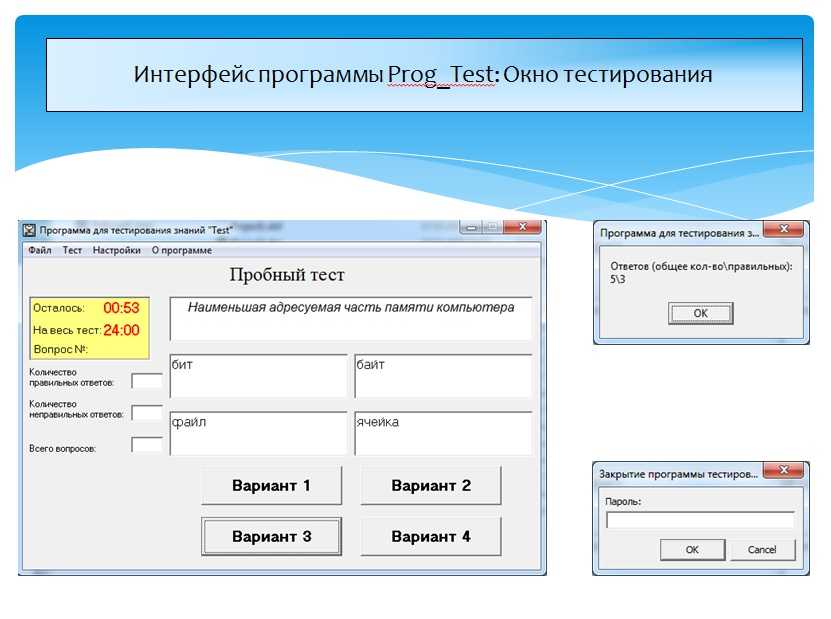 Это позволяет точно определить и количественно оценить фактическое
различия в производительности из-за обновлений вашего оборудования или изменений конфигурации.
Это позволяет точно определить и количественно оценить фактическое
различия в производительности из-за обновлений вашего оборудования или изменений конфигурации.
Стандартные наборы тестов
Тесты ЦП
Тесты 2D-графики
Тесты 3D-графики
Тесты дисков
Тесты памяти
Расширенное тестирование ЦП с поддержкой гиперпоточности и нескольких ЦП. Выполняет сложные математические вычисления, включающие сжатие, шифрование и физическое моделирование.
Этот пакет проверяет способность вашей видеокарты выполнять операции с 2D-графикой для
повседневные приложения, такие как обработка текстов, просмотр веб-страниц и чертежи в САПР. Это включает в себя
рендеринг простых и сложных векторов, шрифтов и текста,
Компоненты пользовательского интерфейса Windows, фильтры изображений, рендеринг изображений и Direct 2D.
Это включает в себя
рендеринг простых и сложных векторов, шрифтов и текста,
Компоненты пользовательского интерфейса Windows, фильтры изображений, рендеринг изображений и Direct 2D.
Измерьте производительность оборудования для 3D-графики, установленного на вашем компьютере. Поддерживает DirectX 9 — DirectX 12 в разрешении 4K, DirectCompute и OpenCL.
Этот набор будет использовать устройства хранения данных (жесткий диск, твердотельные накопители, оптические приводы и т.
подключен к вашему компьютеру.
Включает измерения последовательного чтения, последовательной записи, чтения и записи с произвольным поиском и операций ввода-вывода в секунду.
Этот набор тренирует подсистему памяти (ОЗУ) вашего компьютера. Сюда входят операции с базой данных, кэшированные и некэшированные операции чтения, записи, задержки и многопоточные тесты чтения.
Сравнение более миллиона компьютеров
PassMark собрал базовые тесты более чем
миллионов компьютеров и сделали их доступными в нашей отраслевой сети
признанные эталонные сайты, такие как
pcbenchmarks.net,
cpubenchmark.net,
видеокартбенчмарк.нет,
harddrivebenchmark.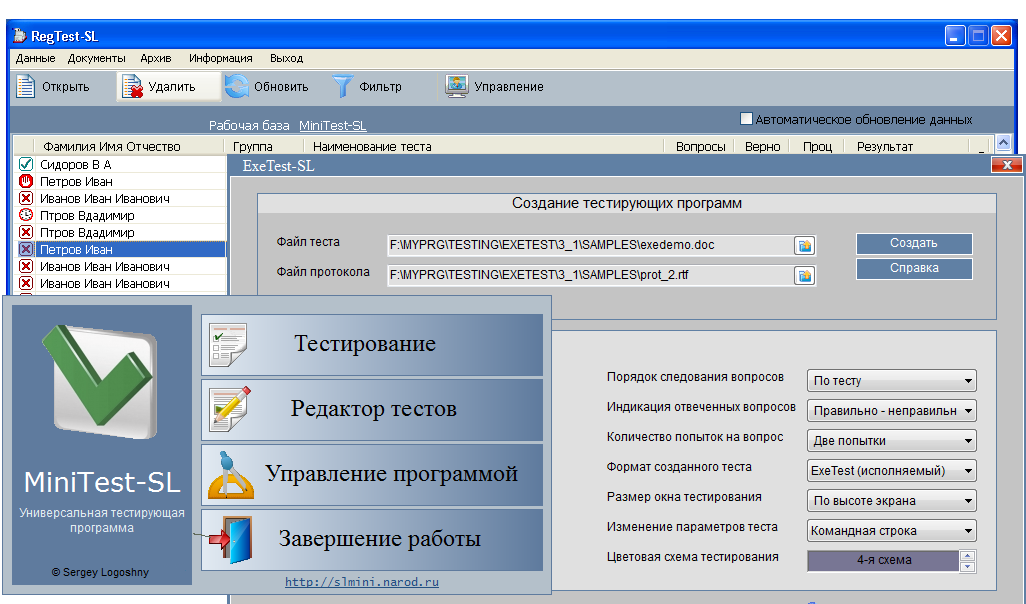 net и многое другое.
net и многое другое.
Используя PerformanceTest, вы можете искать и загружать эти базовые показатели, а также размещать свои собственные эталонные показатели на нашем сайте.
Запуск с USB
Вы можете запустить PerformanceTest непосредственно с USB-накопителя. Не требуется подключение к сети. Идеально подходит для ИТ-администраторов, техников и компьютерных энтузиастов.
Ничего лишнего Лицензирование
Гибкое лицензирование. После покупки вы можете перемещать программное обеспечение между компьютерами по мере необходимости.
Нет аппаратной блокировки.
Нет онлайн-активации.
Срок действия не зависит от времени.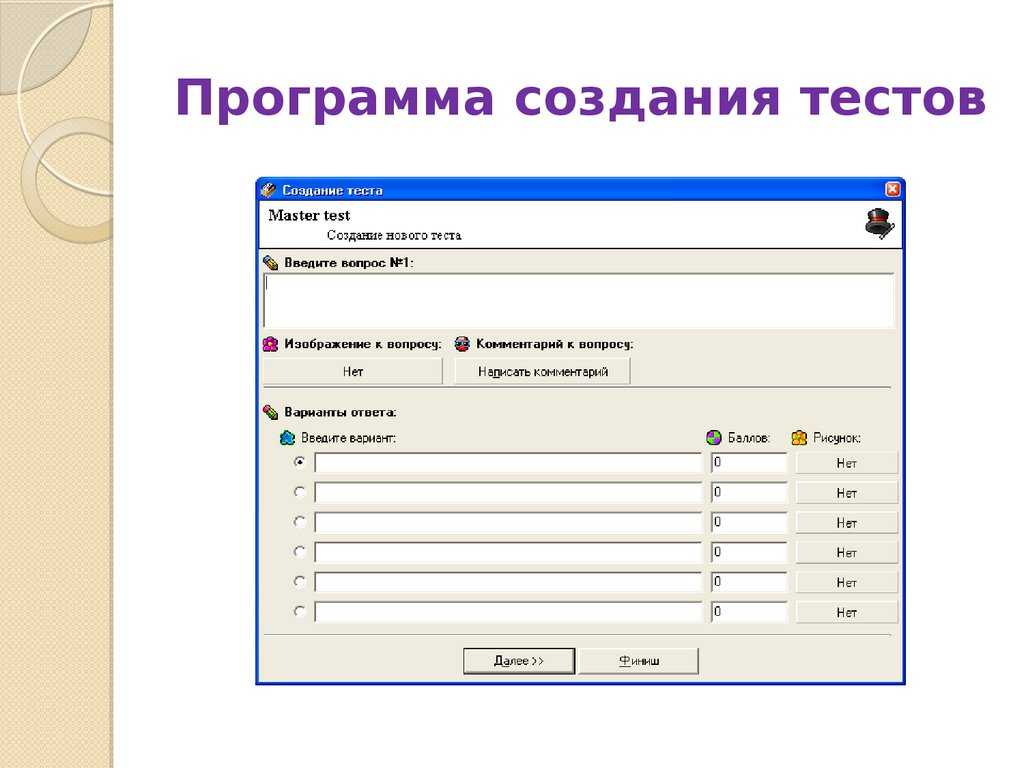
Никаких ежегодных сборов.
Также доступны многопользовательские и сайтовые лицензии.
Дополнительную информацию о лицензировании см. здесь.
Расширенное тестирование
Семь расширенных настраиваемых тестов позволяют опытным пользователям создавать собственные сценарии тестирования и проводить углубленный анализ поведения своего оборудования.
Диск
ЦП
3D-графика
Сеть
Память
Визуализированная физика
Вычисления на GPU
Проверьте скорость вашего диска, используя разные размеры файлов,
размеры блоков и параметры кэширования. Протестируйте с несколькими потоками и измерьте IOPS.
Подробнее
Проверьте производительность вашего процессора, запустив наши расширенные тесты для отдельных процессоров с заданным количеством потоков.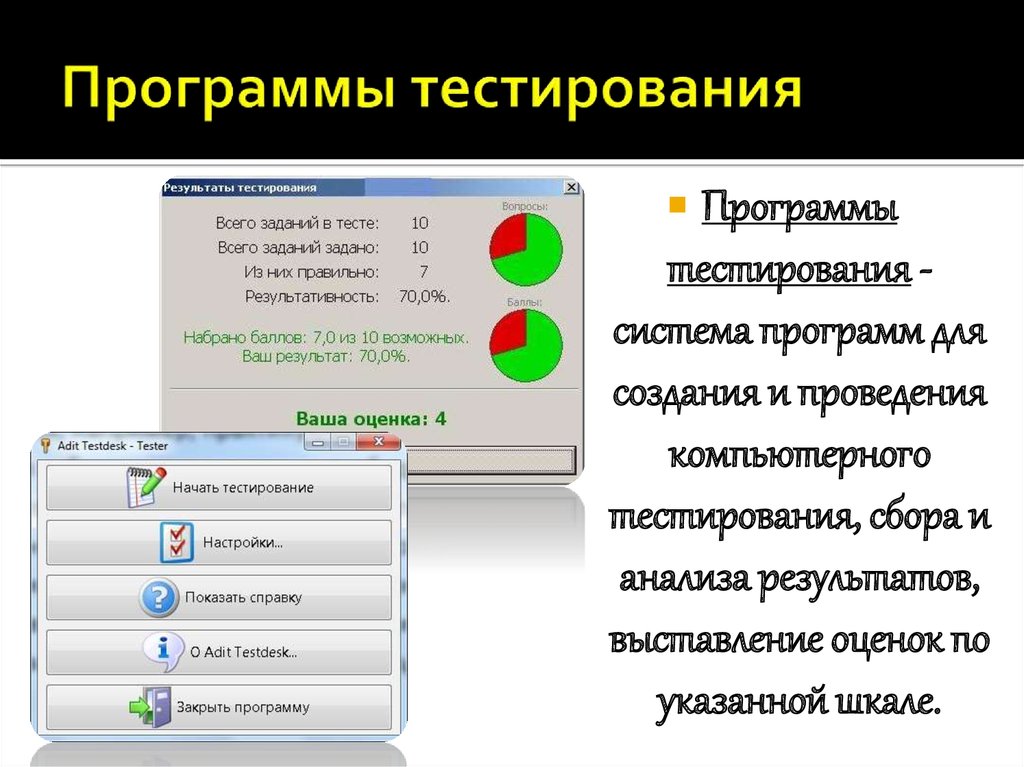 Читать больше
Читать больше
Проверьте скорость вашей 3D-видеокарты, выбрав такие параметры, как затуманивание, освещение, альфа-смешение, проволочный каркас, текстурирование, разрешение, глубина цвета, объект вращение и перемещение объекта.
Отдельные тесты для DirectX 9,10,11 и 12. Поддерживает разрешение 4K. Читать больше
Измерьте скорость сети между любыми двумя компьютерами, используя TCP/IP.
Тест скорости сети может быть проведен в локальной сети компании или в
Интернет для определения пропускной способности точка-точка.
Настройте такие параметры, как имя хоста, IP-адрес, номер порта и размер блока. Работает с коммутируемыми модемами, ADSL, кабельными и локальными сетями. Читать больше
Измерьте скорость чтения и записи вашей оперативной памяти. Параметры включают размер данных (от 8 бит до 64 бит) и выбор из двух тестовых режимов. Линейный последовательный доступ через различные размеры блоков или непоследовательный доступ с переменным размером шага.
Это позволяет как эффект оперативной памяти
кэширование и оптимизация в контроллере памяти, которые необходимо исследовать.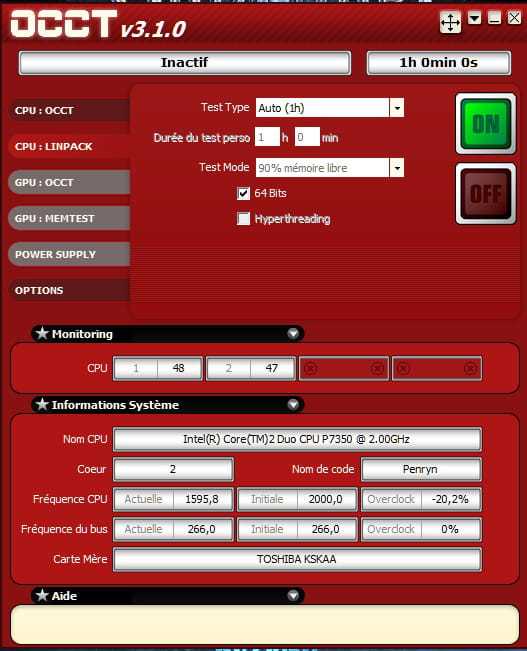 Читать больше
Читать больше
Посмотрите визуальное представление того, что делает стандартный тест CPU Physics. Вы также можете настроить параметры моделирования, чтобы получить различные эффекты. Читать больше
Проверьте вычислительную производительность вашей видеокарты с помощью серии тестов. И DirectCompute, и OpenCL. Читать больше
Многоплатформенная поддержка
Версии Performance Test доступны БЕСПЛАТНО для Linux, Mac, Android и iOS.
Все тесты ЦП были разработаны таким образом, чтобы их можно было полностью сравнивать между всеми операционными системами и архитектурами ЦП.
Linux
Mac
Мобильный
PerformanceTest Linux
Доступно для систем x86 и ARM Linux.
Наш полный набор тестов процессора и памяти в удобном инструменте командной строки.
Тест производительности Mac
Доступно как приложение для Mac, так и инструмент командной строки.
Поддержка компьютеров Intel и Apple Silicon Mac.
PerformanceTest Mobile
Весь наш набор тестов; Процессор, память, диск, графика.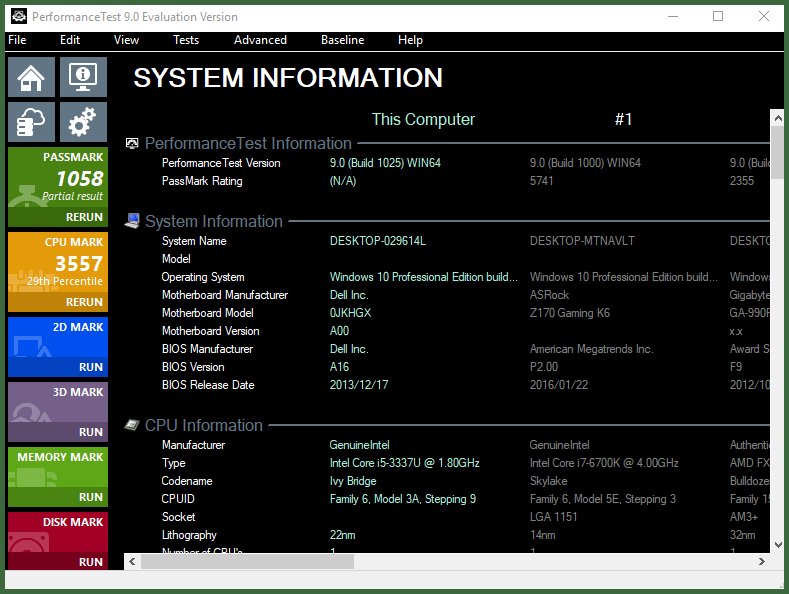
Доступно на устройствах iOS и Android.
Анализ результатов тестирования производительности
В этом видео мы рассмотрим понимание результатов нашего PerformanceTest с помощью различных диаграмм, доступных в PerformanceTest.
Щелкните правой кнопкой мыши для загрузки в формате MP4. 49MB
Страница загрузки теста производительности PassMark
Окна
линукс
macOS
Мобильный
| Платформы | Требования |
|---|---|
| Windows 7, сервер 2012, 2016, 2019, Windows 10, 11 | Процессор Pentium4 или выше (версия x86), видео DirectX 9 или выше, 2 ГБ ОЗУ, 300 МБ свободного места на диске, разрешение экрана 1280×1024.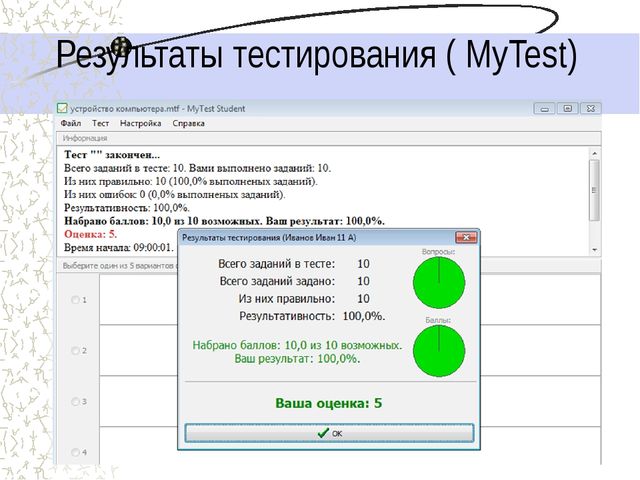 (рекомендуется видеокарта DX12) (рекомендуется видеокарта DX12) |
| Windows 10, 11 для ARM | ПроцессорARM, видео DirectX 12, 4 ГБ оперативной памяти, 300 МБ свободного места на диске, разрешение экрана 1280×1024. |
Старые версии
Старые версии PerformanceTest доступны здесь для устаревших целей.
| Версия | 32/64-разрядная версия | Язык | Поддержка ОС Windows x86 | Размер | Скачать |
|---|---|---|---|---|---|
| Тест производительности 9.0 (старый) | 32- и 64-разрядные версии | Английский | Windows 2000, XP, 2003, Vista, Win7, Win10 | 50 МБ | Скачать старую версию |
Тест производительности 8.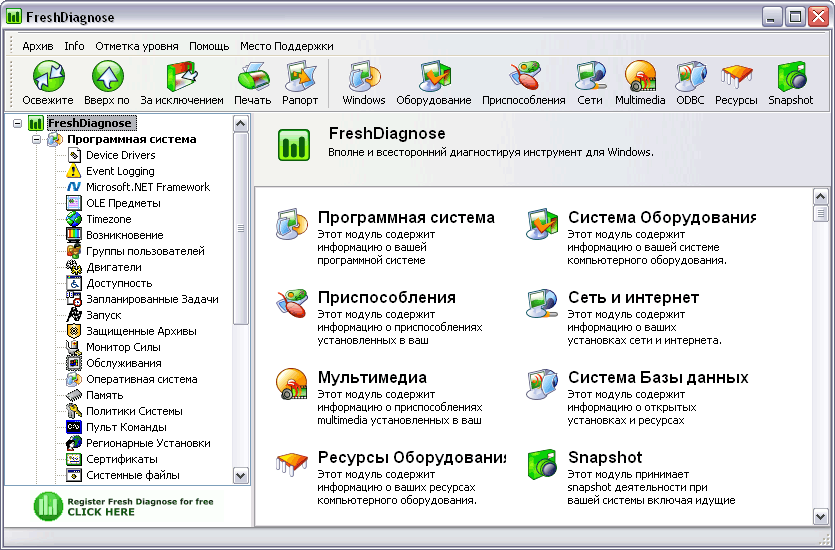 |

